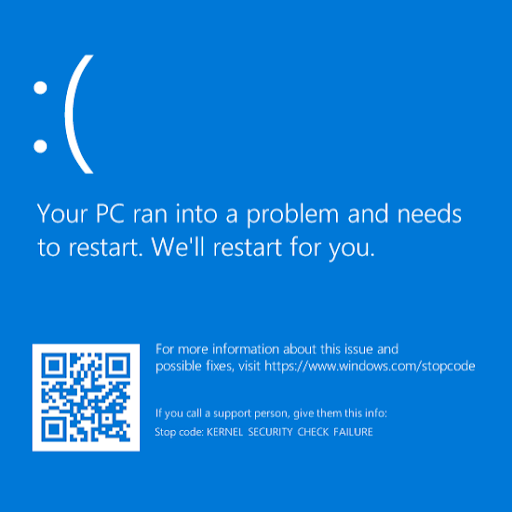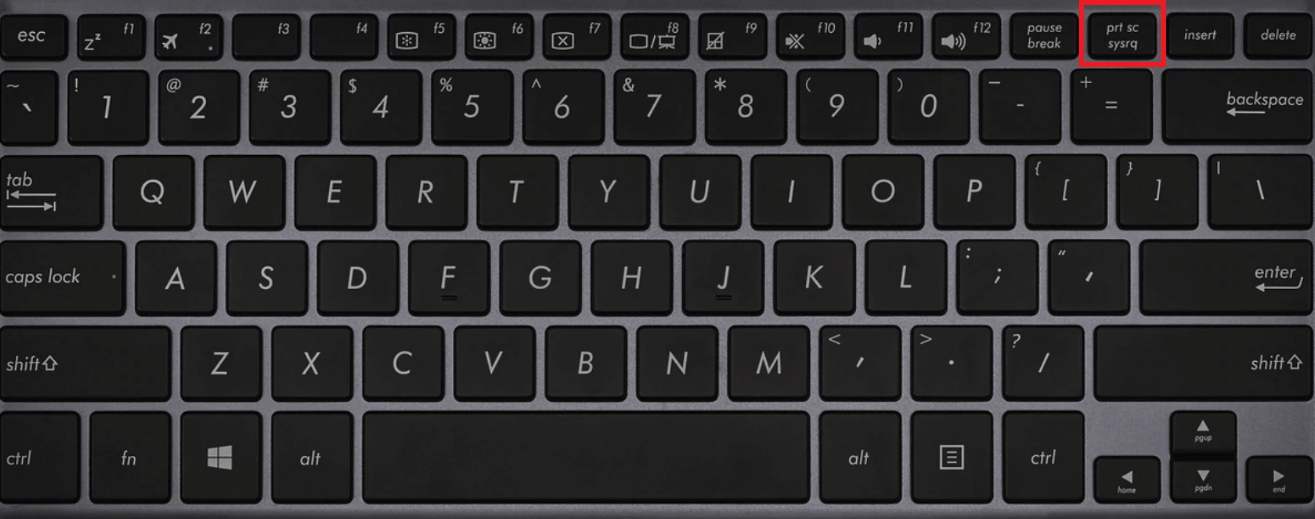Al Windows 10, per reproduir diferents formats de vídeo és necessari que tingueu instal·lats els còdecs adequats al dispositiu. Tot i que el sistema admet la codificació de vídeo d’alta eficiència (HEVC), també conegut com a format H.265, Microsoft no inclou el còdec de forma nativa amb Windows 10. Per sort, hi ha una manera d’obtenir-lo de forma gratuïta.

En aquest article, analitzarem com podeu adquirir el còdec HEVC sense haver de gastar diners.
Què és el còdec HEVC i per què el necessiteu
Els còdecs són essencials per a la transmissió de suports. Sense còdecs, no podreu reproduir vídeos al vostre dispositiu, cosa que també us limita a editar o filmar en formats específics. Per exemple, en un dispositiu sense còdecs, no podríeu gravar a través de la càmera web ni reproduir els fitxers multimèdia que heu baixat o rebut.
Tot i que Windows 10 inclou de manera predeterminada molts còdecs essencials i diferents, en falten alguns al paquet d’inici del sistema. Un d’aquests còdecs és el còdec HEVC.
Per què és important? Actualment, el format HEVC és cada vegada més popular. Aquest augment d’ús és gràcies als telèfons intel·ligents per a iPhone d’Apple, que per defecte graven i desen vídeos en format HEVC. Les imatges Blu-ray 4K UHD també utilitzen el mateix format per donar una qualitat de reproducció sense pèrdues.
Si voleu reproduir aquests fitxers al vostre Windows 10 sense haver de baixar encara més aplicacions de tercers, necessitareu un còdec que inclogui el suport HEVC. De manera predeterminada, aplicacions com el reproductor de pel·lícules i televisors de Microsoft no us permetran reproduir aquests fitxers, cosa que us provocarà un error:

Això fa que sigui difícil o totalment impossible reproduir contingut HEVC en dispositius amb Windows 10. Si no teniu accés a la compra del paquet, podríeu pensar que esteu condemnat.
Si sou un dels molts usuaris que no volen gastar $ 0,99 USD per poder reproduir de manera nativa fitxers HEVC, esteu al lloc adequat. Tot i com s’anuncia que el còdec està bloquejat darrere d’un mur de pagament, en realitat és completament gratuït.
com esborra una pàgina en word
Com descarregar i instal·lar el còdec HEVC de forma gratuïta
Actualment, hi ha dos paquets de còdecs diferents disponibles a Microsoft Store que inclouen compatibilitat amb contingut HEVC. Tot i ser idèntics, un d’ells costa un dòlar, mentre que l’altre paquet és gratuït i està disponible per a tots els usuaris.
- Feu clic al botó Començar menú.

- Des de la llista d'aplicacions, desplaceu-vos cap avall i seleccioneu Microsoft Store . Com a alternativa, utilitzeu la barra de cerca per trobar l’aplicació.

- Utilitzeu la barra de cerca a la part superior dreta de la finestra per cercar-la Extensions d’imatges HEIF . Un cop visibles, feu-hi clic als resultats de la cerca per anar a la pàgina de la botiga. Alternativament, clica aquí per navegar a la pàgina de la botiga.

- Feu clic al botó Aconseguir botó. En fer-ho, s’instal·larà automàticament el còdec i podreu començar a reproduir vídeos HEVC a l’ordinador.
Alternatives de còdecs HEVC
La botiga de Windows 10 no és l’única font que satisfà la vostra necessitat del còdec HEVC. Les aplicacions de vídeo de tercers més populars ofereixen el còdec per defecte.
Tot i que VLC és principalment un reproductor multimèdia, té moltes funcions ocultes que probablement ni coneixeu; també inclou el còdec HEVC integrat. En baixar l’última versió del programari, obtindreu accés gratuït al còdec, encara que l’opció Windows Store no estigui disponible.
descarregar : Obteniu la versió més recent de VLC Media Player des del lloc web oficial de forma gratuïta.
Tot el que heu de fer és descarregar el programari i instal·lar-lo al dispositiu Windows 10. Fàcil i senzill: també obtindreu un reproductor multimèdia d’alta qualitat i alt rendiment.
Pensaments finals
Si necessiteu més ajuda amb Windows 10, no dubteu a contactar amb el nostre equip d’atenció al client, disponible les 24 hores del dia, els 7 dies de la setmana per ajudar-vos. Torneu a nosaltres per obtenir articles més informatius relacionats amb la productivitat i la tecnologia moderna.
Voleu rebre promocions, ofertes i descomptes per obtenir els nostres productes al millor preu? No oblideu subscriure-us al nostre butlletí informatiu introduint la vostra adreça de correu electrònic a continuació. Rebeu les últimes novetats tecnològiques a la safata d’entrada i sigueu els primers a llegir els nostres consells per ser més productius.
també et pot agradar
Les millors eines gratuïtes d’eliminació d’adware per a Windows
Com s'utilitza un GIF animat com a fons d'escriptori al Windows 10
Estalvieu centenars de dòlars amb aquestes extensions de Google Chrome